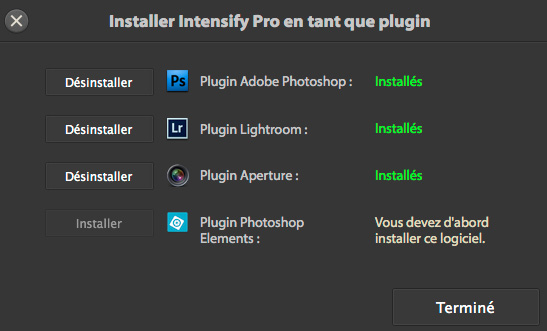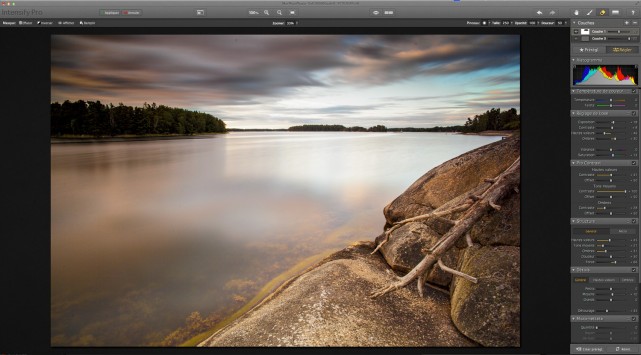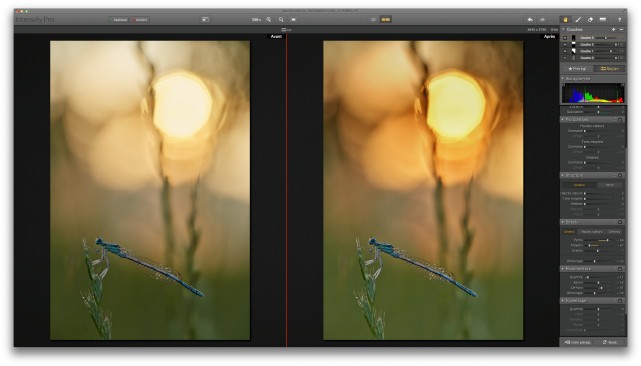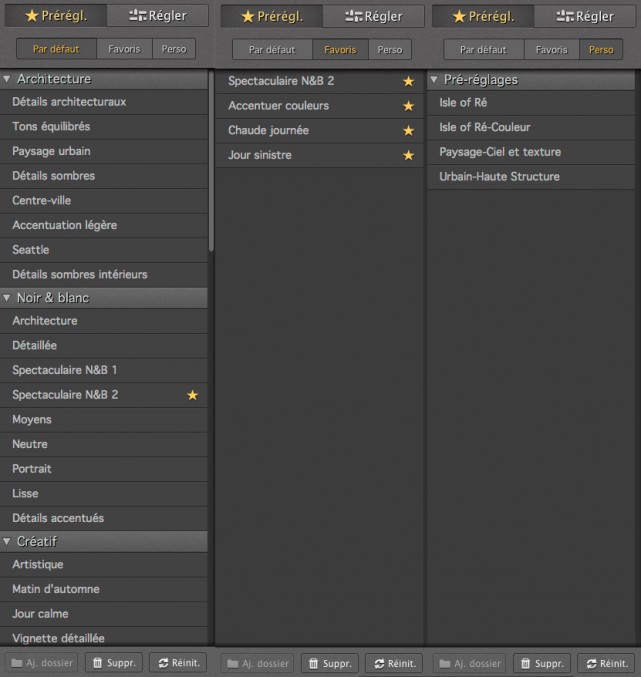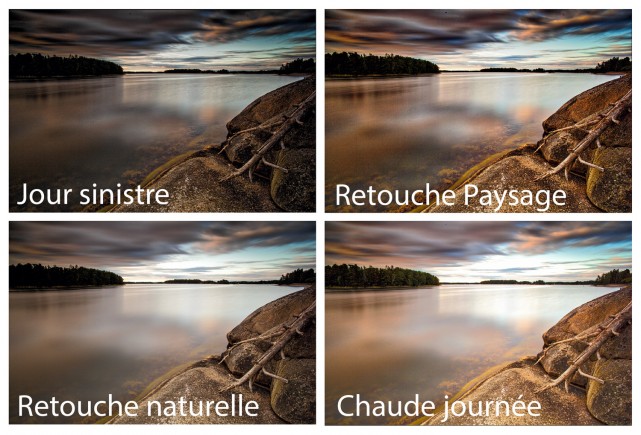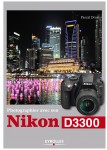Salon de la photo : invitations et rencontres
Publié le 2 octobre 2014 dans Actualités par Hélène Pouchot

Le grand événement annuel de la photo se tiendra du jeudi 13 au lundi 17 novembre 2014, porte de Versailles à Paris. Comme chaque année, le Salon sera l’occasion de découvrir des photographies, de manipuler du matériel, d’assister (et participer !) à des conférences et débats, mais aussi d’échanger avec de nombreux auteurs photographes, en toute simplicité. Lire la suite